Im heutigen Beitrag zeige ich Ihnen, wie Sie freigegebene Aktionen ganz einfach und schnell per Drag-&-Drop interaktiven Objekten zuweisen können.
|
Zu diesem Tutorial |
|
| Programm: Adobe Captivate 8 Schwierigkeitsgrad: Fortgeschrittene Benötigte Zeit: ca. 5 Minuten |
Ziel: Sie erfahren, wie Sie freigegebene Aktionen per Drag-&-Drop zuweisen. |
|
|
|
So weisen Sie eine freigegebene Aktion per Drag-&-Drop zu
Vorraussetzung: Sie haben bereits eine freigegebene Aktion erstellt oder in Ihr Projekt importiert. Wie Sie eine freigegebene Aktion erstellen sowie ex- und importieren, können Sie in diesem Blogartikel nachlesen.
- Fügen Sie ein interaktives Objekt ein (z. B. ein Klickfeld), dem Sie die freigegebene Aktion zuweisen möchten.
- Markieren Sie im Bedienfeld Bibliothek unter Freigegebene Aktionen die entsprechende freigegebene Aktion, welche Sie dem Objekt zuweisen möchten.
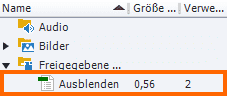
Die freigegebene Aktion in der Bibliothek - Ziehen Sie die freigegebene Aktion per Drag-&-Drop auf das interaktive Objekt.
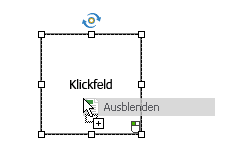
Die freigegebene Aktion per Drag-&-Drop zuweisen Die freigegebene Aktion wird dem Objekt zugewiesen und das Fenster Parameter der freigegebenen Aktion öffnet sich.
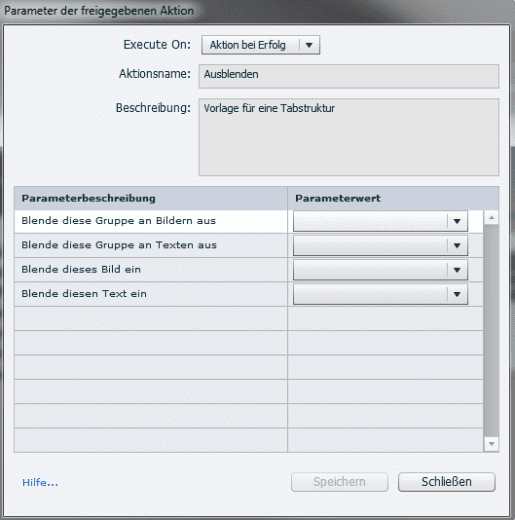
Das Fenster Parameter der freigegebenen Aktion - Weisen Sie den Parameterbeschreibungen die gewünschten Parameterwerte zu.
Hinweis: Sie können freigegebene Aktionen per Drag-&-Drop auch Folien zuweisen, indem Sie die freigegebene Aktion auf die jeweilige Bühne ziehen.
Übrigens: Wenn Sie wissen möchten, an welchen Stellen eines Projekts eine freigegebene Aktion verwendet wird: Doppelklicken Sie in der Bibliothek auf die entsprechende freigegebene Aktion. Klicken Sie anschließend im Fenster Eigenschaften der freigegebenen Aktion auf Verwendung. Das Fenster Verwendung öffnet sich und zeigt Ihnen, auf welcher/welchem Folie/Objekt diese Aktion zugewiesen ist.
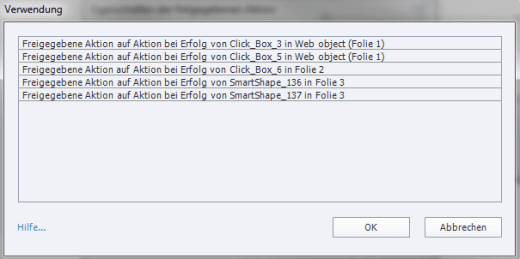
Ähnliche Themen:
Captivate 7: Erweiterte Aktionen projektübergreifend verwenden
Arbeit mit erweiterten Aktionen beschleunigen